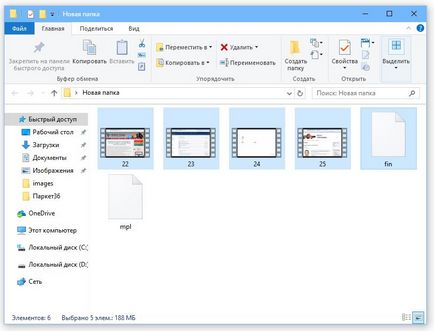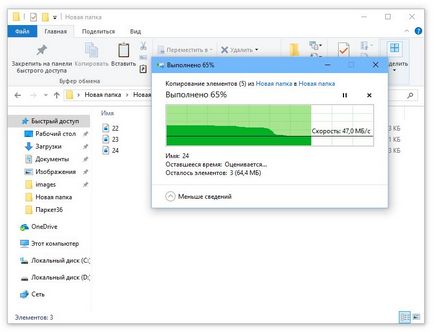Cum să copiați și să mutați fișierul sau folderul
Copierea sau mutarea unui fișier într-un alt dosar este foarte simplu. În primul rând, este necesar să se aloce. Pentru a face acest lucru, faceți clic o dată pe fișier. În continuare pe fila Pornire, faceți clic pe Copiere (sau Cut dacă doriți să mutați fișierul), navigați la folderul de destinație, apoi faceți clic pe Inserare.
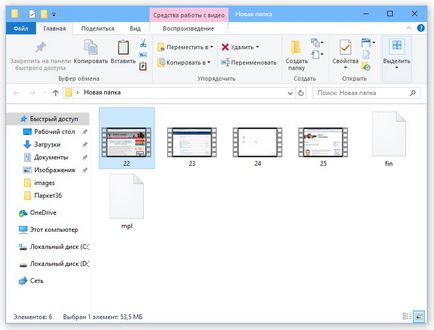
De asemenea, funcționează și metoda care a fost disponibil în versiunile anterioare ale Windows - aveți posibilitatea să faceți clic dreapta pe fișier și selectați Cut sau Copy din meniul contextual. În schimb comanda Copiere, puteți apăsa Ctrl + C, dar în loc să taie - Ctrl + X.
Dacă doriți să copiați / mutați un grup de fișiere, trebuie să selectați mai întâi grupului. Dacă doriți să selectați toate fișierele dintr-un dosar, cel mai simplu mod de a apăsa tasta combinația Ctrl + A.
Dacă doriți să selectați un grup de fișiere, dar nu toate fișierele din dosar, atunci trebuie să utilizați un click de mouse, împreună cu Ctrl sau Shift. Acesta a marcat fișierele într-o singură, adică, prima, a treia și a cincea. Cum de a le deosebi asa? Ai nevoie să faceți clic pe primul fișier, apoi apăsați și mențineți apăsată tasta Ctrl, faceți clic pe a treia și a cincea.
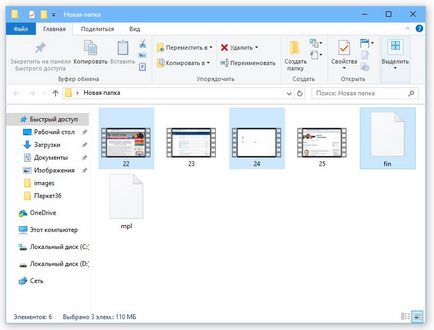
Apoi, selectați primele 4 fișiere. Pentru a nu faceți clic pe fiecare fișier în timp ce țineți apăsată tasta Ctrl, pentru selectarea fișierelor pe care doriți să le selectați primul fișier și Shift-clic pe ultimul interval de fișiere.
După ce sunt selectate fișiere / foldere, acestea pot fi copiate sau tăiate în clipboard, și apoi lipiți în dosarul de destinație, făcând clic pe Lipire pe fila Pornire. Una din noutățile de Windows 10 - o fereastră care afișează progresul de copiere a fișierelor / mutare cu viteza. Puteți urmări modul în care viteza în timpul copierii.